轻松搞定电脑版 QQ 语音设置秘籍
电脑版 QQ 语音设置,对于很多用户来说可能并非易事,但别担心,接下来就为您详细解析具体的设置方法,让您轻松上手。
QQ 作为一款广泛使用的通讯软件,其语音功能在日常交流中发挥着重要作用,电脑版 QQ 的语音设置,其实并不复杂,只要按照以下步骤操作,就能顺利完成。
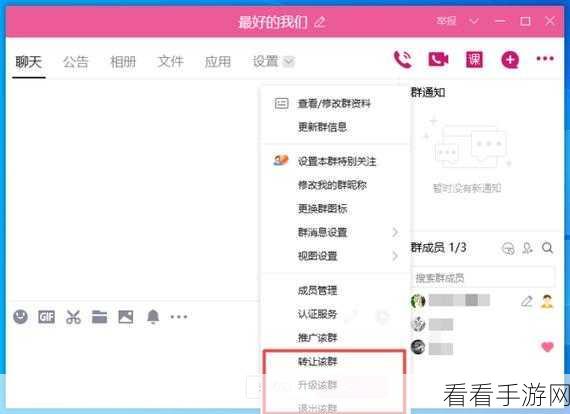
第一步,打开电脑上的 QQ 软件并登录您的账号,在 QQ 主界面的左下角,找到三条横线的“主菜单”按钮,点击它。
第二步,在弹出的菜单中,选择“设置”选项,这时候会弹出一个设置窗口。
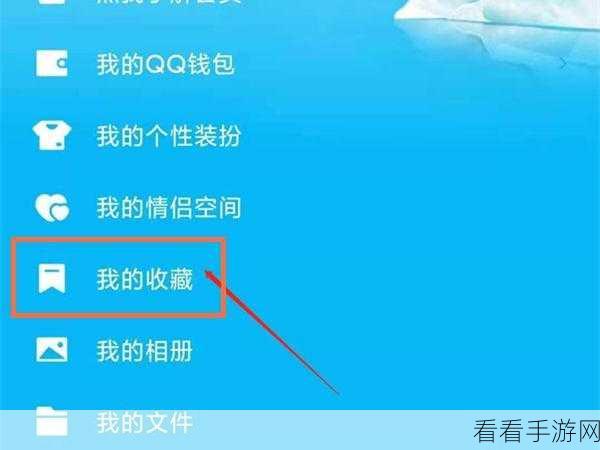
第三步,在设置窗口中,找到“基本设置”选项卡,然后在左侧的列表中点击“声音”选项。
第四步,在声音设置页面中,您可以看到与语音相关的各种设置选项,比如语音输入的设备选择、语音输出的设备选择等等,根据您的实际需求和电脑硬件配置,选择合适的设备。
第五步,如果您想要调整语音的音量大小,可以在声音设置页面中找到对应的滑块进行拖动。
第六步,设置完成后,记得点击“应用”和“确定”按钮,保存您的设置。
通过以上简单的几个步骤,您就成功完成了电脑版 QQ 语音的设置,您可以尽情享受清晰流畅的语音交流啦!
参考来源:个人经验总结及 QQ 官方帮助文档。
希望这篇攻略能够帮助您顺利设置电脑版 QQ 语音,让您的交流更加便捷和愉快!
